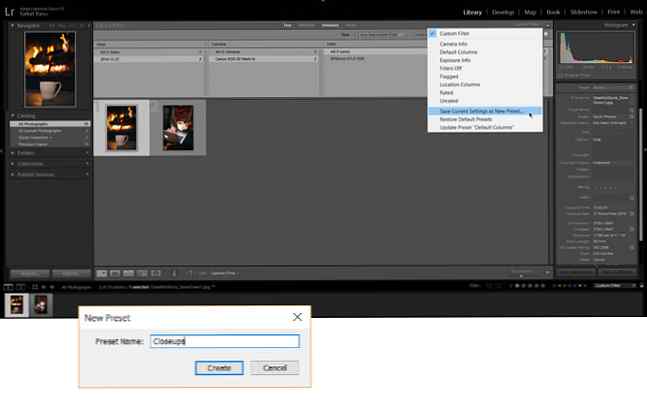Slik oppretter du en forhåndsinnstilling i Adobe Lightroom Classic CC

Adobe Lightroom Classic CC er det ledende bildeorganisasjonsverktøyet. Det er naturlig at det gir deg funksjoner for å organisere og søke på en stor samling bilder.
Lightroom er utstyrt med flere søkefiltre som kan hjelpe deg med å begrense forespørsler for bestemte bilder i høstestakken. Men for å ta det enda lenger, kan du lage dine egne forskjellige søkefiltre og lagre dem som forhåndsinnstillinger.
Slik søker du etter bestemte bilder med filterinnstillinger
Tenk deg en samling av hundrevis av bilder. Lightroom importerer dem til en katalog i et blunk. Men det kan ikke være så lett å søke i denne store samlingen visuelt i biblioteksmodulen.
Derfor har Lightroom et sofistikert søkesystem. Du kan bruke ulike typer metadata: søkeord, rangering, fargelabel og mer for å søke i et bilde.
- Velg en eller flere mapper eller samlinger for å søke. Eller velg Alle bilder i katalogpanelet.
- Gå til Vis> Vis filterlinje eller bruk backslash hurtigtast.
- Den viste Bibliotek Filter Bar gir deg flere måter å søke gjennom en samling. Bruk et søkeord for å søke med tekst eller bruk alternativene Attributt og metadata. Resultatene vises i rutenettvisning.
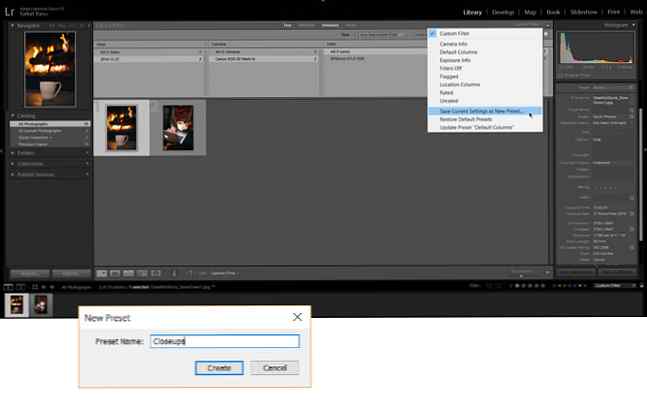
- Lagre disse søkekriteriene som en forhåndsinnstilt og spar tid når du må søke igjen. Gå til Tilpasset filtermeny på høyre side av bibliotekets filterfelt. Velge Lagre gjeldende innstillinger som ny forhåndsinnstilling fra rullegardinmenyen. Gi forhåndsinnstilt et unikt navn og klikk Skape.
- For å bruke dette forhåndsinnstillingene for søkfilter, velg det bare fra menyen Tilpasset filter.
Bibliotekfiltre er en kraftig måte å raskt skanne bildene dine på. Med muligheten til å lagre forskjellige kombinasjoner som forhåndsinnstillinger, kan du dekke alle scenarier. Du kan for eksempel lage et filter for raskt å se en samling bilder som er tatt med spesifikke brennvidder, blenderåpninger og ISO-kombinasjoner. Eller lag et filter ut av et søkeord og noen metadata.
Merk: Låsesymbolet til høyre for filterlinjen låser filterkriteriene, og du kan deretter bruke det samme filteret ved å velge de forskjellige mappene og samlingene av bildene dine.
Er denne funksjonen en timesaver for deg? Bruk den neste gang du må batch redigere en haug med bilder i Lightroom. Hvordan batch Rediger bilder raskt. Bruk Lightroom. Slik batch Rediger bilder raskt. Bruk Lightroom Batch-redigering av bilder sparer tonn tid når du må redigere flere bilder. Slik gjør du batch redigering i Lightroom på den enkle måten. Les mer .
Utforsk mer om: Adobe Lightroom, Photography.